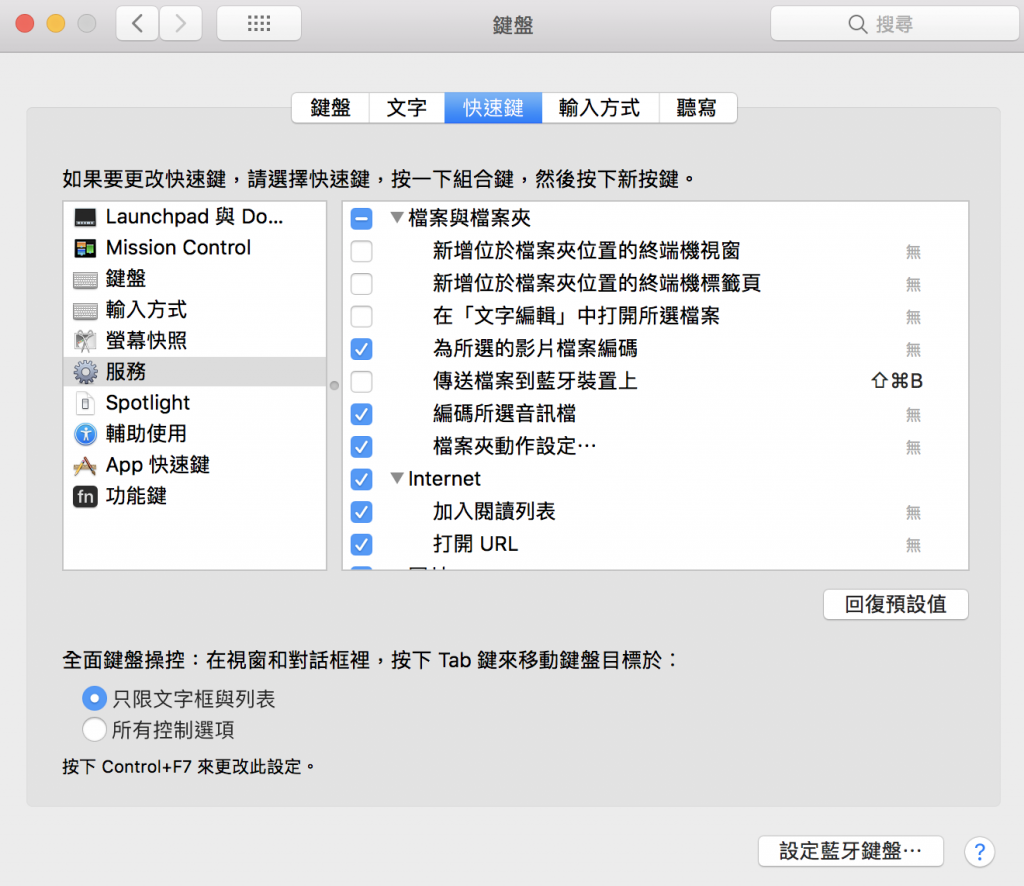話說,如果想要在Mac上開發.Net Core的話
我們必須要先習慣上面某些操作
以及了解各項功能是在做什麼的
這是當我們按下功能列的Visual Studio出現的內容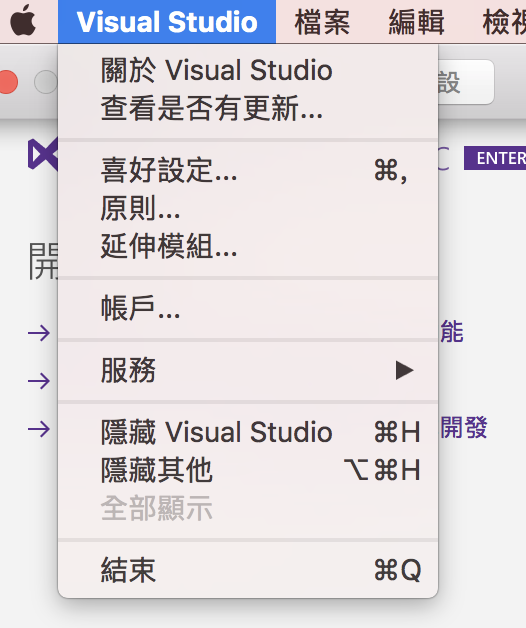
首先我們先檢查一下關於Visual Studio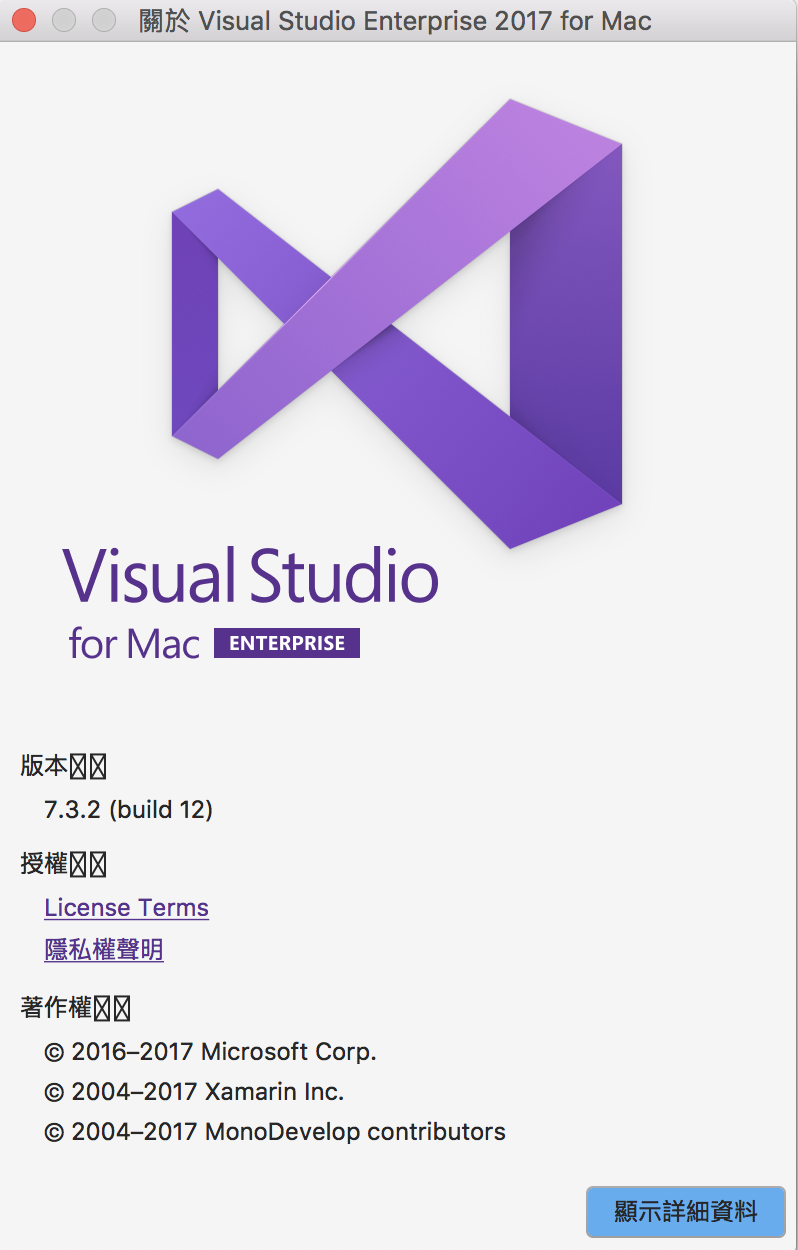
在這邊我們可以看到他的軟體版本、還有訂閱帳戶的版本(Enterprise)
點擊詳細資訊後,我們可以得到裡面所有package的版本如下圖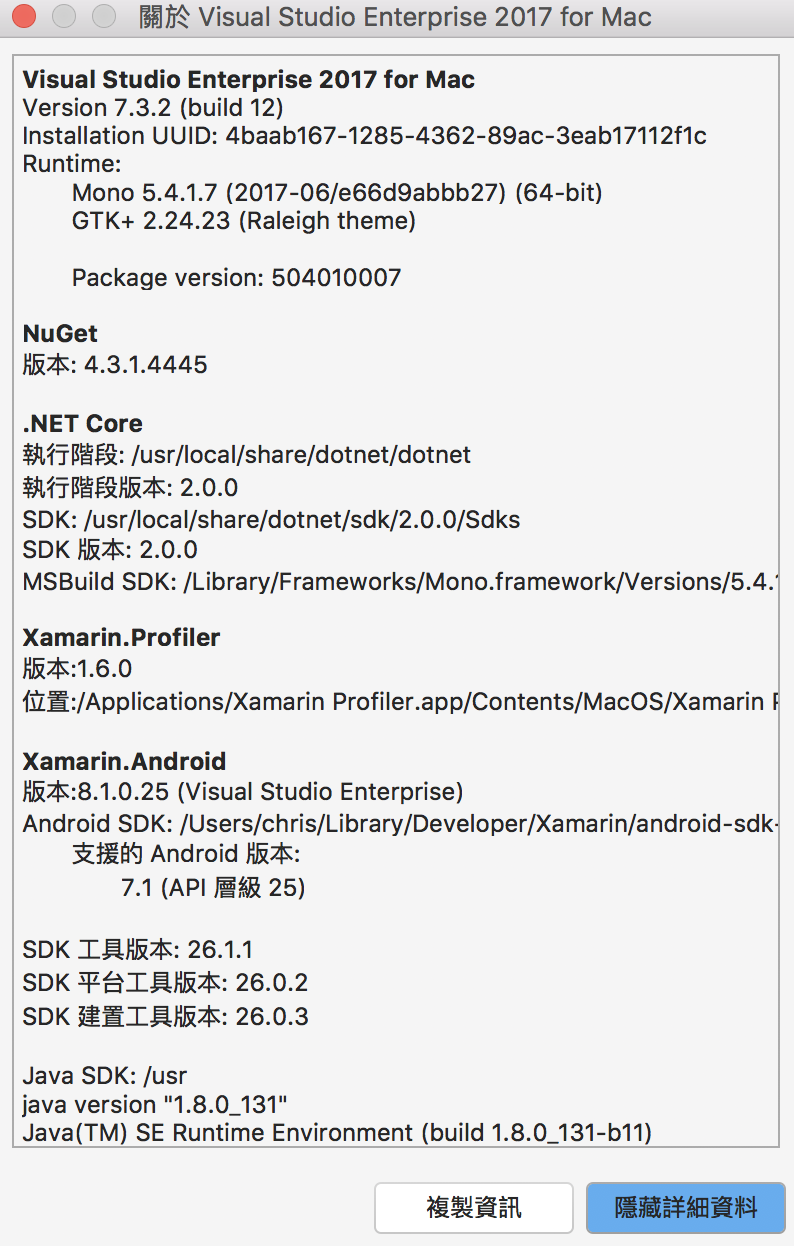
這些可以讓我們去界定我們所要開發、或是使用的新套件是否所需的版本我們有達到
就可以避免掉一些開發時可能會遇到尷尬問題產生
再來最重要的事情就是更新了!!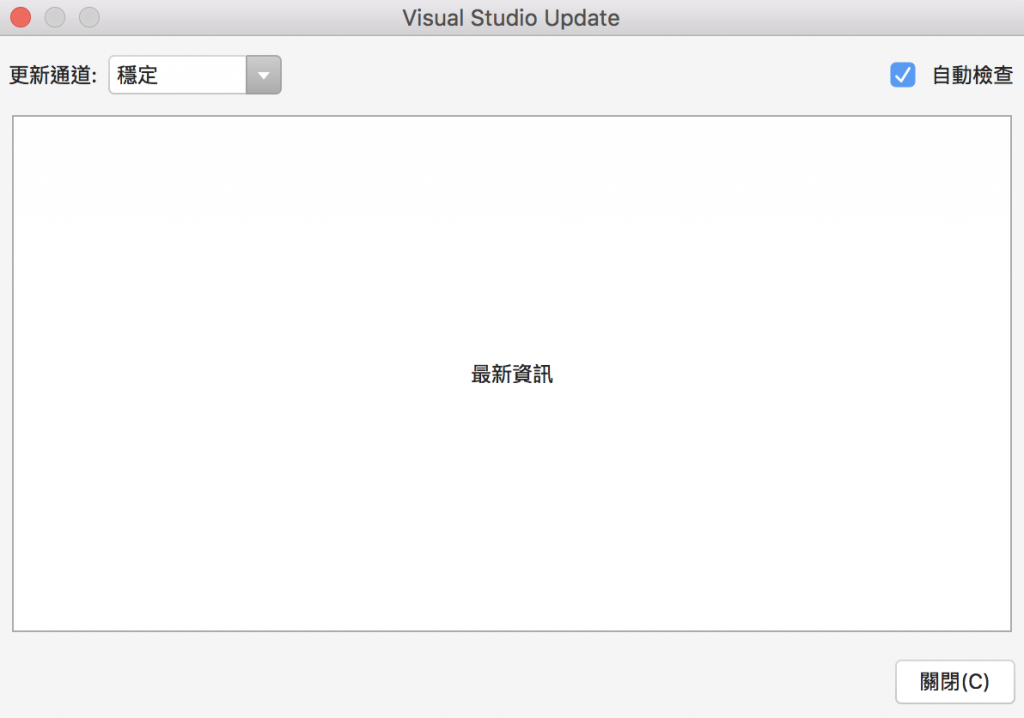
如上圖,當我們想確定自己的Visual Studio是否有到最新的版本時
我們就可以點擊檢查是否有更新來查詢,但最重要的事情是
我們可以調整更新通道如下圖,以協助測試一些更新的功能
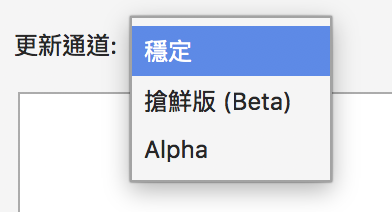
喜好設定可以讓你在這邊調整一些你需要的東西,就像是在以前Windows版本的工具裡面的選項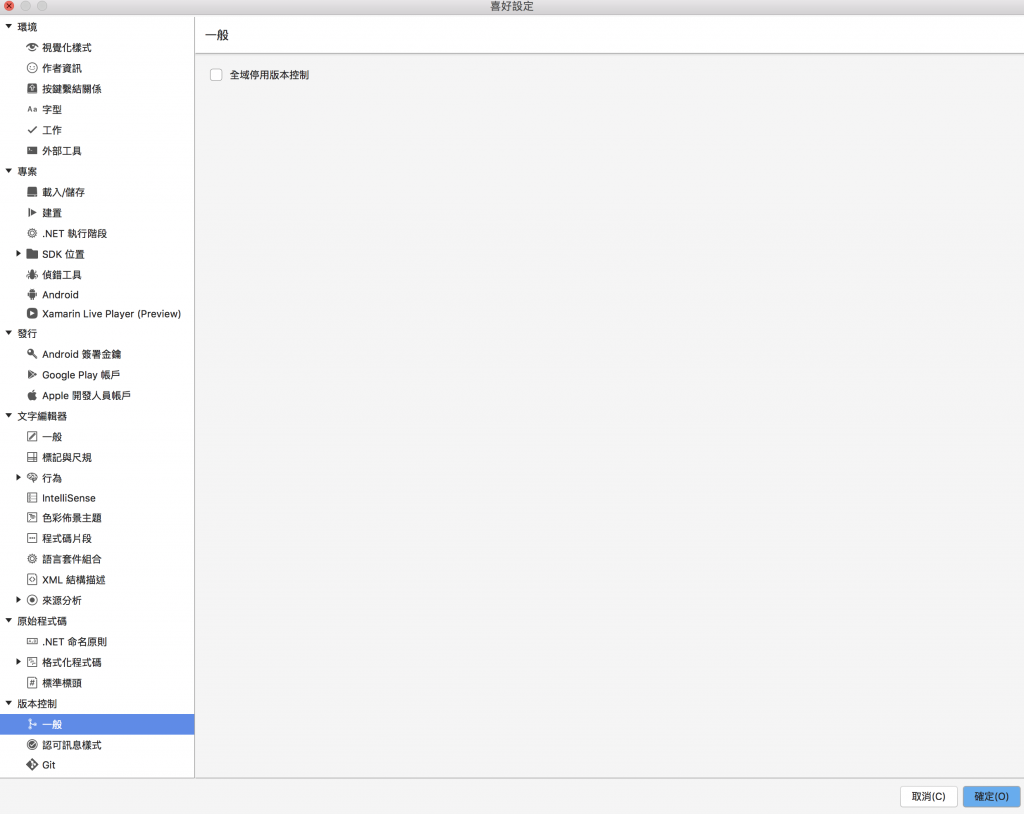
原則可以依照我們自身的習慣去設定一些像是 命名規則 或是 格式化程式碼的規則 的小幫手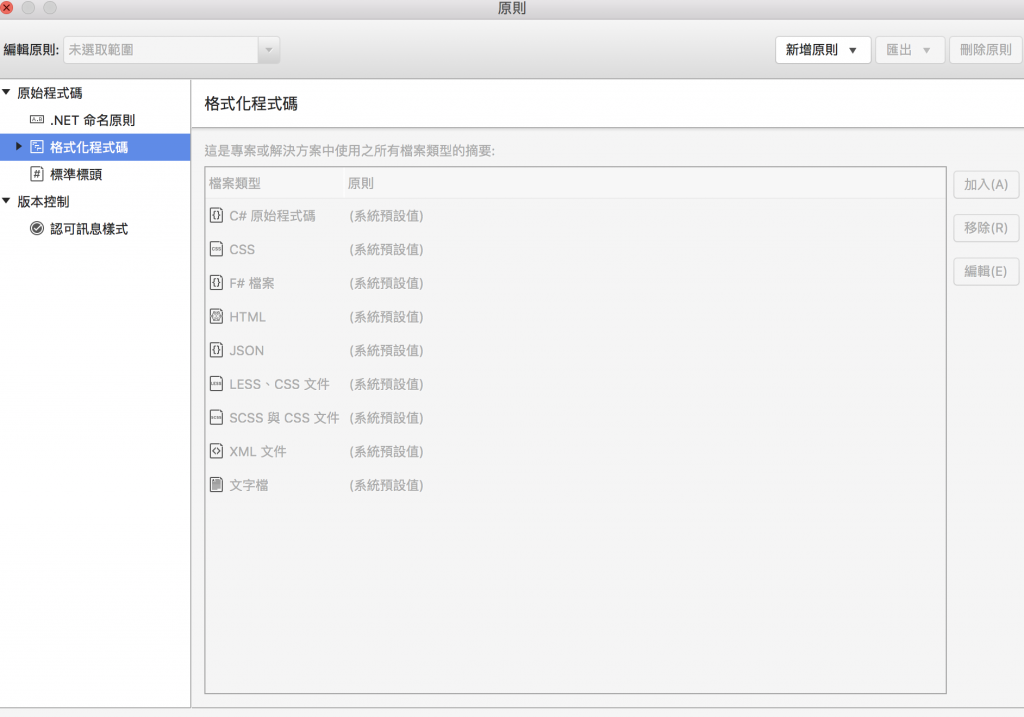
最重要的是服務裡面的服務偏好設定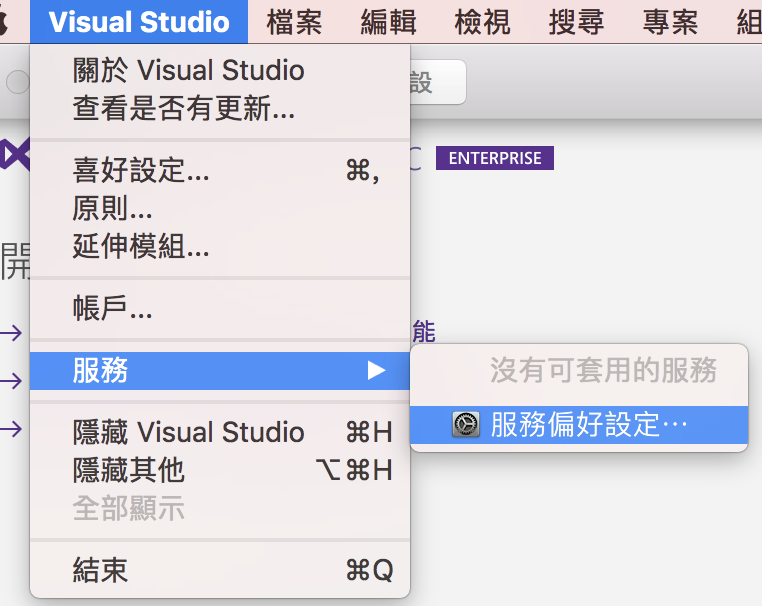
裡面可以讓我們了解,或是自行定義一些我們所需要的熱鍵
來加快我們對Visual Studio上手、開發的速度